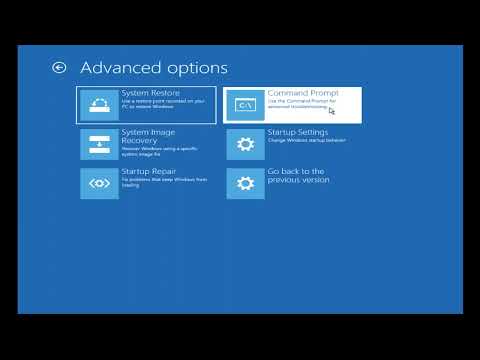ልዩ ሶፍትዌሮችን ለመፈለግ ያገለገሉ ዲቪዲዎችን ማቃጠል ፣ ዊንዶውስ 7 የውሂብ ዲቪዲዎችን በቀላሉ ለማቃጠል መሳሪያዎችን ያጠቃልላል። ዊንዶውስ 7 የሶስተኛ ወገን ፕሮግራም ሳያስፈልግ የ ISO ፋይሎችን የማቃጠል ችሎታንም ያጠቃልላል። በዲቪዲ ማጫወቻ ውስጥ የሚጫወት የቪዲዮ ዲቪዲ ማቃጠል ከፈለጉ እንደ ክፍት ምንጭ ዲቪዲ ስታይለር ያለ የዲቪዲ አዘጋጅ ፕሮግራም ያስፈልግዎታል።
ደረጃዎች
ዘዴ 1 ከ 3 - የውሂብ ዲቪዲ

ደረጃ 1. ባዶ ዲቪዲ በኮምፒተርዎ ውስጥ ያስገቡ።
የቆዩ ኮምፒውተሮች አቅም ላይኖራቸው ስለሚችል ኮምፒተርዎ በእውነቱ ዲቪዲዎችን ማቃጠል እንደሚችል ያረጋግጡ።

ደረጃ 2. ከ AutoPlay መስኮት "ፋይሎችን ወደ ዲስክ ያቃጥሉ" የሚለውን ይምረጡ።
የራስ -አጫውት መስኮት ካልታየ የጀምር ምናሌውን ጠቅ ያድርጉ እና ኮምፒተርን ይምረጡ። በዲቪዲ ድራይቭ ላይ በቀኝ ጠቅ ያድርጉ እና “ክፈት” ን ይምረጡ።

ደረጃ 3. ዲስኩን ስም ይስጡት።
ይህ በኋላ በዚህ ዲስክ ላይ ያለውን ለመለየት ይረዳዎታል። በስሙ ውስጥ ያለውን ቀን ማካተት ዲስኮችዎን ለማደራጀት ሊረዳ ይችላል።

ደረጃ 4. የእርስዎን ቅርጸት ይምረጡ።
የውሂብ ዲስክን ለማቃጠል ሁለት አማራጮች አሉ -የቀጥታ ፋይል ስርዓት ወይም የተካነ።
- የቀጥታ ፋይል ስርዓትን መጠቀም ከሌሎች የዊንዶውስ ኮምፒተሮች ጋር እስከተጠቀሙበት ድረስ በዲስኩ ላይ ፋይሎችን እንዲያክሉ ፣ እንዲያርትዑ እና እንዲሰርዙ ያስችልዎታል። ይህንን አማራጭ ከመረጡ ፋይሎችን ወደ እሱ ማከል ከመጀመርዎ በፊት ዲስኩ ቅርጸት ይደረግለታል። ይህ የቅርጸት ሂደት ጥቂት ደቂቃዎችን ሊወስድ ይችላል።
- የተሻሻለ ዲስኩን እንዳይቀይር ፋይሎችን ማከል ሲጨርሱ ዲስኩን ያጠናቅቃል ፣ ነገር ግን የውሂብ ዲቪዲዎችን በሚደግፍ በማንኛውም ኮምፒተር ወይም መሣሪያ ውስጥ ዲስኩን እንዲጠቀሙ ያስችልዎታል።

ደረጃ 5. ፋይሎችን ወደ ዲስክ ያክሉ።
አንዴ የዲስክ ቅርጸትዎን ከመረጡ በኋላ ፋይሎችን ወደ ዲስኩ ማከል መጀመር ይችላሉ። ባለአንድ ንብርብር ዲቪዲዎች 4.7 ጊባ ውሂብን ሊመጥን ይችላል። ወደ ባዶ ዲስክዎ ፋይሎችን ማከል የሚችሉባቸው ሁለት የተለያዩ መንገዶች አሉ-
- ጠቅ ያድርጉ እና ፋይሎችን ወደ ባዶ ዲቪዲ መስኮት ይጎትቱ።
- በአንድ ፋይል ወይም አቃፊ ላይ በቀኝ ጠቅ ያድርጉ እና “ላክ ወደ” እና ከዚያ የዲስክ ድራይቭዎን ይምረጡ።

ደረጃ 6. ፋይሎቹ እስኪቃጠሉ ድረስ ይጠብቁ (የቀጥታ ፋይል ስርዓት)።
የቀጥታ ፋይል ስርዓትን ቅርጸት እየተጠቀሙ ከሆነ ፣ ልክ እርስዎ እንደገለበጧቸው ፋይሎቹ ወደ ዲስኩ ይቃጠላሉ። ይህ ለትላልቅ ፋይሎች ጥቂት ጊዜዎችን ሊወስድ ይችላል።

ደረጃ 7. ዲስኩን ጨርስ
ፋይሎችን ወደ ዲስክዎ ማከል ሲጨርሱ ፣ ክፍለ -ጊዜውን (የቀጥታ ፋይል ስርዓት) በመዝጋት ወይም ዲስኩን በማቃጠል (የተካነ) ሂደቱን ማጠናቀቅ ይችላሉ።
- የቀጥታ ፋይል ስርዓት - በዲስክ መስኮት አናት ላይ ያለውን የዝግ ክፍለ -ጊዜ አዝራርን ጠቅ ያድርጉ። ይህ በሌሎች የዊንዶውስ ኮምፒተሮች ውስጥ እንደ ዩኤስቢ አንጻፊ እሱን እንዲቀጥሉ የሚያስችልዎትን ዲስኩን ያጠናቅቃል።
- የተካነ - በዲስኩ መስኮት አናት ላይ የዲስክ ቁልፍን ጠቅ ያድርጉ። ዲስኩን እንደገና ለመሰየም እና የመቅዳት ፍጥነትዎን ለመምረጥ እድሉ ይሰጥዎታል። የቃጠሎው ሂደት ለማጠናቀቅ ብዙ ደቂቃዎች ሊወስድ ይችላል። በሚቃጠለው ሂደት መጨረሻ ላይ ቅጂዎች ከፈለጉ ተመሳሳይ ውሂብ ወደ ሌላ ባዶ ዲስክ ለማቃጠል እድሉ ይሰጥዎታል።

ደረጃ 8. ለተጠናቀቁ ዲስኮች ተጨማሪ ፋይሎችን ያክሉ።
አሁንም ነፃ ቦታ እስካለ ድረስ ወደተቃጠሉት ዲቪዲዎችዎ ፋይሎችን ማከል መቀጠል ይችላሉ። ዲስኩን በየትኛው ቅርጸት እንደፈጠሩት ይህንን ማድረግ ይችላሉ። ተጨማሪ ፋይሎችን ለማከል ከላይ ያሉትን ሂደቶች ይከተሉ።
- የቀጥታ ፋይል ስርዓት - በዲስክ ላይ አዲስ ክፍለ -ጊዜ በከፈቱ ቁጥር ወደ 20 ሜባ የሚጠቅም ቦታ ያጣሉ።
- የተካነ - ቀድሞውኑ ወደተቃጠለ ዲስክ የታከሉ ፋይሎች ሊሰረዙ አይችሉም።

ደረጃ 9. ዲቪዲ-አርደብሊው ደምስስ።
የዲቪዲ-አርደብሊው ዲስኮች እንደገና ሊፃፉ የሚችሉ ናቸው ፣ እና እርስዎ የተካነውን ቅርጸት ቢመርጡ እንኳን ሊጠፉ ይችላሉ። ዲስኩን ለማጥፋት ፣ ያስገቡት እና ዊንዶውስ ኤክስፕሎረርን ይክፈቱ። በእርስዎ መሣሪያዎች ዝርዝር ውስጥ የእርስዎን ዲቪዲ-አርደብሊው ይምረጡ ፣ ግን አይክፈቱት። በመስኮቱ አናት ላይ ይህንን የዲስክ ቁልፍ አጥፋ የሚለውን ጠቅ ያድርጉ።
ዘዴ 2 ከ 3: ቪዲዮ ዲቪዲ

ደረጃ 1. ዲቪዲ ስታይለር አውርድና ጫን።
በማንኛውም የዲቪዲ ማጫወቻ ላይ እንዲጫወት የፊልም ፋይልን ለማቃጠል ከፈለጉ ልዩ “የዲቪዲ ደራሲ” ሶፍትዌር ያስፈልግዎታል። ብዙ እነዚህ ፕሮግራሞች አሉ ፣ ግን ዲቪዲ ስታይለር ነፃ እና ክፍት ምንጭ ነው። ከ dvdstyler.org/en/downloads ማውረድ ይችላሉ።
- Chrome የ DVDStyler መጫኛ ፋይሉን እንደ ተንኮል አዘል ዌር ሪፖርት ሊያደርግ ይችላል። ይህን ማስጠንቀቂያ ካገኙ ጫ theውን ለማውረድ የተለየ አሳሽ ይጠቀሙ።
- ፕሮግራሙን ሲጭኑ ትኩረት ይስጡ። ከ 6/6/2015 ጀምሮ የዊንዶውስ 64-ቢት ጫኝ ማንኛውንም አድዌር አልያዘም ፣ ግን ይህ ለወደፊቱ ሊለወጥ ይችላል። እያንዳንዱን የመጫኛ ማያ ገጽ በጥንቃቄ ያንብቡ።

ደረጃ 2. በዲቪዲ ስታይለር አዲስ ፕሮጀክት ይጀምሩ።
ዲቪዲ ስታይለር ለመጀመሪያ ጊዜ ሲያስጀምሩ ወደ አዲሱ ፕሮጀክት መስኮት ይወሰዳሉ። የቪዲዮ ፋይል (ቶች) ከማከልዎ በፊት እዚህ ሊያስተካክሏቸው የሚችሏቸው ጥቂት ቅንብሮች አሉ ፦
- የዲስክ መሰየሚያ - ይህ ዲስኩ በኮምፒተር ውስጥ ሲገባ የሚታየው ስም ነው።
- የዲስክ አቅም - አብዛኛዎቹ ዲቪዲዎች ዲቪዲ -5 (4.7 ጊባ) ናቸው። ባለሁለት ንብርብር (ዲኤል) ዲስኮች ካሉዎት ዲቪዲ -9 (8.5 ጊባ) ይምረጡ።
- ቪዲዮ/ኦዲዮ ቢትሬት - ይህ በቪዲዮ እና በድምጽ ጥራት ላይ ተጽዕኖ ያሳድራል። አብዛኛዎቹ ተጠቃሚዎች እነዚህን በነባሪዎቻቸው ላይ መተው ይችላሉ።
- የቪዲዮ ቅርጸት - በ PAL ክልል (አውሮፓ ፣ እስያ ፣ ብራዚል) ወይም ለ NTSC ክልሎች (አሜሪካ ፣ ጃፓን ፣ ኮሪያ) የሚኖሩ ከሆነ PAL ን ይምረጡ። በተለየ ቅርጸት ውስጥ ያለውን ሚዲያ ካከሉ ይህንን ለመለወጥ ይጠየቃሉ።
- Aspect Ratio - ዲቪዲውን በመደበኛ ትርጓሜ ቴሌቪዥን ላይ የሚጫወቱ ከሆነ 4: 3 ን ይምረጡ። በኤችዲቲቪ ላይ ዲቪዲውን የሚጫወቱ ከሆነ 16: 9 ን ይምረጡ። ይህ በትክክለኛው የቪዲዮ ፋይል ምጥጥነ ገጽታ ላይ ተጽዕኖ እንደማይኖረው ልብ ይበሉ።
- የድምጽ ቅርጸት - በ AC3 ወይም MP2 መካከል መምረጥ ይችላሉ። አብዛኛዎቹ ተጠቃሚዎች ይህንን በ AC3 ላይ መተው ይችላሉ።

ደረጃ 3. የምናሌ አብነት ይምረጡ።
ዲቪዲ ስታይለር እርስዎ መምረጥ ከሚችሏቸው በርካታ የምናሌ አብነቶች ጋር ይመጣል። እንዲሁም ዲስኩ እንደገባ ወዲያውኑ ቪዲዮውን ማጫወት የሚጀምረውን “አብነት የለም” ን መምረጥ ይችላሉ።

ደረጃ 4. የቪዲዮ ፋይልዎን ወደ ታችኛው ክፈፍ ጎትተው ይጣሉ።
ይህ ቪዲዮውን ወደ ፕሮጀክትዎ ያክላል። ዲቪዲ ስታይለር አብዛኛዎቹን የቪዲዮ ቅርፀቶች ይደግፋል ስለዚህ ከመደመርዎ በፊት መለወጥ አያስፈልግዎትም።
- በመስኮቱ ግርጌ ላይ ያለው አሞሌ ምን ያህል ደቂቃዎች ቪዲዮ እንደተጠቀሙ እና አሁንም ስንት ነፃ እንደሆኑ ያሳያል።
- እርስዎ በሚያክሉት የቪዲዮ ዓይነት ላይ በመመስረት ፣ ብዙ ፋይሎችን ማከል ይችሉ ይሆናል። ለምሳሌ ፣ ብዙውን ጊዜ በአንድ የቴሌቪዥን ትርዒት ላይ ከ4-6 ክፍሎች በአንድ ዲቪዲ ፣ ወይም አንድ ሙሉ ርዝመት ባለው ፊልም እና አንዳንድ ተጨማሪ ነገሮች ላይ መግጠም ይችላሉ።

ደረጃ 5. ምናሌዎችዎን ያርትዑ።
አንዴ የቪዲዮ ፋይሎችዎን ካከሉ በኋላ ምናሌዎችዎን ወደ እርስዎ ፍላጎት ማርትዕ ይችላሉ። እነሱን ለማርትዕ በማናቸውም ንጥረ ነገሮች ላይ ሁለቴ ጠቅ ያድርጉ ፣ እና በምናሌው ዙሪያ ለማንቀሳቀስ ነገሮችን ጠቅ ማድረግ እና መጎተት ይችላሉ።
በምናሌ አርታኢው ውስጥ በአዝራር ዕቃዎች ላይ ሁለቴ ጠቅ ማድረግ የአሰሳ ትዕዛዞቻቸውን እንዲለውጡ ያስችልዎታል።

ደረጃ 6. ሲረኩ ዲቪዲዎን ያቃጥሉ።
ሁሉንም አማራጮችዎን ካዘጋጁ በኋላ ዲቪዲውን ማቃጠል መጀመር ይችላሉ። ባዶ ዲስክ ያስገቡ እና በመስኮቱ አናት ላይ ያለውን “ማቃጠል” ቁልፍን ጠቅ ያድርጉ። ይህ በርካታ የተለያዩ አማራጮችን ይሰጥዎታል። ዝግጁ ሲሆኑ ጠቅ ያድርጉ ጀምር ፦
- “ቴምፕ ማውጫ” - በሚቃጠለው ሂደት ውስጥ ዲቪዲ ስታይለር ጊዜያዊ ፋይሎችን እንዲያከማች የሚፈልጉትን አቃፊ ማዘጋጀት ይችላሉ። ቃጠሎው ከተጠናቀቀ በኋላ እነዚህ ይሰረዛሉ። ከዲስክ መጠን ሁለት እጥፍ ያህል በቂ ነፃ ቦታ ያስፈልግዎታል።
- “ቅድመ -እይታ” - ከማቃጠልዎ በፊት በሚዲያ ማጫወቻ ፕሮግራምዎ ውስጥ ዲስኩን አስቀድመው ማየት ከፈለጉ ይህንን ሳጥን ምልክት ያድርጉ።
- “ልክ ማመንጨት” - ይህ ፕሮጀክቱን በዲቪዲ አቃፊ ቅርጸት ወደ ሃርድ ዲስክዎ ያስቀምጣል ፣ ከዚያ በኋላ ሊቃጠል ይችላል።
- “iso image ፍጠር” - ይህ የዲስኩን ምስል በሃርድ ድራይቭዎ በ ISO ቅርጸት ያስቀምጣል። ከዚያ ይህንን የ ISO ፋይል ማቃጠል ወይም ማጋራት ይችላሉ።
- “ማቃጠል” - ይህ ፕሮጀክቱን ወደ ባዶ ዲቪዲ ያቃጥለዋል። ከዚያ ዲቪዲ- R/RW ዲስኮችን በሚደግፍ በማንኛውም ዲቪዲ ማጫወቻ ውስጥ ይህንን ዲቪዲ መጠቀም ይችላሉ።
ዘዴ 3 ከ 3: ISO ዲቪዲ

ደረጃ 1. ባዶ ዲቪዲ ያስገቡ።
የ ISO ፋይሎች የዲስክ ምስል ፋይሎች ናቸው። እነዚህ በመሠረቱ ትክክለኛ የዲስክ ቅጂዎች ናቸው ፣ እና ወደ ዲቪዲ ማቃጠል ዲቪዲው እንደ አይኤስኦ ምንጭ ሆኖ እንዲሠራ ያደርገዋል። ዲስኩ ቅጂ እንዲሆን ከፈለጉ የ ISO ፋይሎች እንደ የውሂብ ፋይሎች ሊቃጠሉ አይችሉም።
ዊንዶውስ 7 አብሮ የተሰራ የ ISO የማቃጠል ችሎታዎች አሉት።

ደረጃ 2. በ ISO ፋይል ላይ በቀኝ ጠቅ ያድርጉ እና “የዲስክ ምስልን ያቃጥሉ” ን ይምረጡ።
ይህ “የዲስክ ምስል ያቃጥሉ” የሚለውን መስኮት ይከፍታል።

ደረጃ 3. ባዶውን ዲስክ የያዘውን ድራይቭ ይምረጡ።
ከአንድ በላይ የዲስክ ድራይቭ ካለዎት ትክክለኛው በ “ዲስክ በርነር” ተቆልቋይ ምናሌ ውስጥ መታየቱን ያረጋግጡ።

ደረጃ 4. ጠቅ ያድርጉ።
ማቃጠል ISO ን ማቃጠል ለመጀመር።
ከተቃጠሉ በኋላ ዲስኩን ለማረጋገጥ መምረጥ ይችላሉ ፣ ግን ይህ ተጨማሪ ጊዜ ይወስዳል እና ለማንኛውም በማይሰራ ዲስክ ሊደረግ የሚችል ምንም ነገር የለም። በ ISO መጠን እና በማቃጠያዎ ፍጥነት ላይ በመመርኮዝ የቃጠሎው ሂደት ጥቂት ደቂቃዎችን ይወስዳል።

ደረጃ 5. የተቃጠለውን ዲስክ ይጠቀሙ።
አይኤስኦ ከተቃጠለ በኋላ ዲስኩ እንደ አይኤስኦ ምንጭ ትክክለኛ ቅጂ ሆኖ ይሠራል። ለምሳሌ ፣ የ ISO ፋይል ለሊኑክስ ጭነት ዲስክ ከሆነ ፣ የተቃጠለው ዲስክዎ አሁን ሊነሳ የሚችል እና ሊኑክስን ለመጫን ወይም ከዲስክ ለማሄድ ሊያገለግል ይችላል።